Cómo activar los subtítulos en vivo en Chrome
La función de subtítulos en vivo de Google Chrome puede ayudar a resolver los desafíos de accesibilidad para las personas con discapacidad auditiva, así como para aquellos que encuentran diferentes acentos difíciles de entender. Los subtítulos también pueden ser útiles cuando estás viendo un video en un área ruidosa y no tienes audífonos contigo.
Todo lo que tienes que hacer es reproducir contenido multimedia con audio en Chrome y los subtítulos aparecerán automáticamente. Siga leyendo para descubrir cómo habilitar Live Captions en Chrome.
Cómo habilitar subtítulos en vivo en Google Chrome
La función Live Caption de Google está disponible con Chrome 89 y versiones posteriores para Windows, Mac y Linux.
Para probar esta función, asegúrese de tener Chrome 89 o superior. Para verificar esto, haga clic en los tres puntos en la esquina superior derecha de la pantalla y vaya a Ayuda > Acerca de Google Chrome . La versión aparecerá en la parte superior de la pantalla.
¿Listo para activar los subtítulos en vivo? A continuación, se explica cómo habilitar la función en Chrome en Windows, macOS o Linux:
- Abre Google Chrome. Haga clic en los tres puntos en la esquina superior derecha de la pantalla y elija Configuración .
- Desde la página Configuración , haga clic en Avanzado en el panel de navegación del lado izquierdo para revelar configuraciones adicionales.
- Haga clic en Accesibilidad bajo el encabezado Avanzado .
- En el panel de la izquierda, mueva el interruptor de Live Caption para habilitarlo. Ahora, Chrome descargará los archivos de reconocimiento de voz automáticamente.
Después de habilitar Live Captions, puede abrir un video o podcast en Chrome, y los subtítulos aparecerán en la parte inferior de la pantalla.
Cómo personalizar la apariencia de los subtítulos en vivo
Si no le gusta el aspecto de los subtítulos generados dinámicamente o los encuentra difíciles de leer, puede cambiar su apariencia.
Para comenzar a personalizar, visite chrome: // settings / accessibility para abrir el menú de Accesibilidad en Chrome. Al hacer clic en Preferencias de subtítulos para personalizar el texto y los efectos, se abrirá la opción nativa para personalizar los subtítulos en su dispositivo Windows o macOS.
Alternativamente, puede personalizar los subtítulos dentro de Windows y macOS directamente. Una vez que personalice los subtítulos utilizando la configuración nativa de su dispositivo, los subtítulos en vivo en Chrome también usarán esta configuración.
Personalizar subtítulos en Windows
Para personalizar los subtítulos en Windows, presione la tecla de Windows + I para abrir Configuración y elija Facilidad de acceso . Haga clic en Subtítulos debajo del encabezado Audiencia en el panel izquierdo.
A continuación, puede elegir entre cuatro estilos de subtítulos predeterminados. También puede crear un nuevo estilo personalizando opciones como el color del texto, el color de fondo, la opacidad, las fuentes, el tamaño, los efectos, etc.
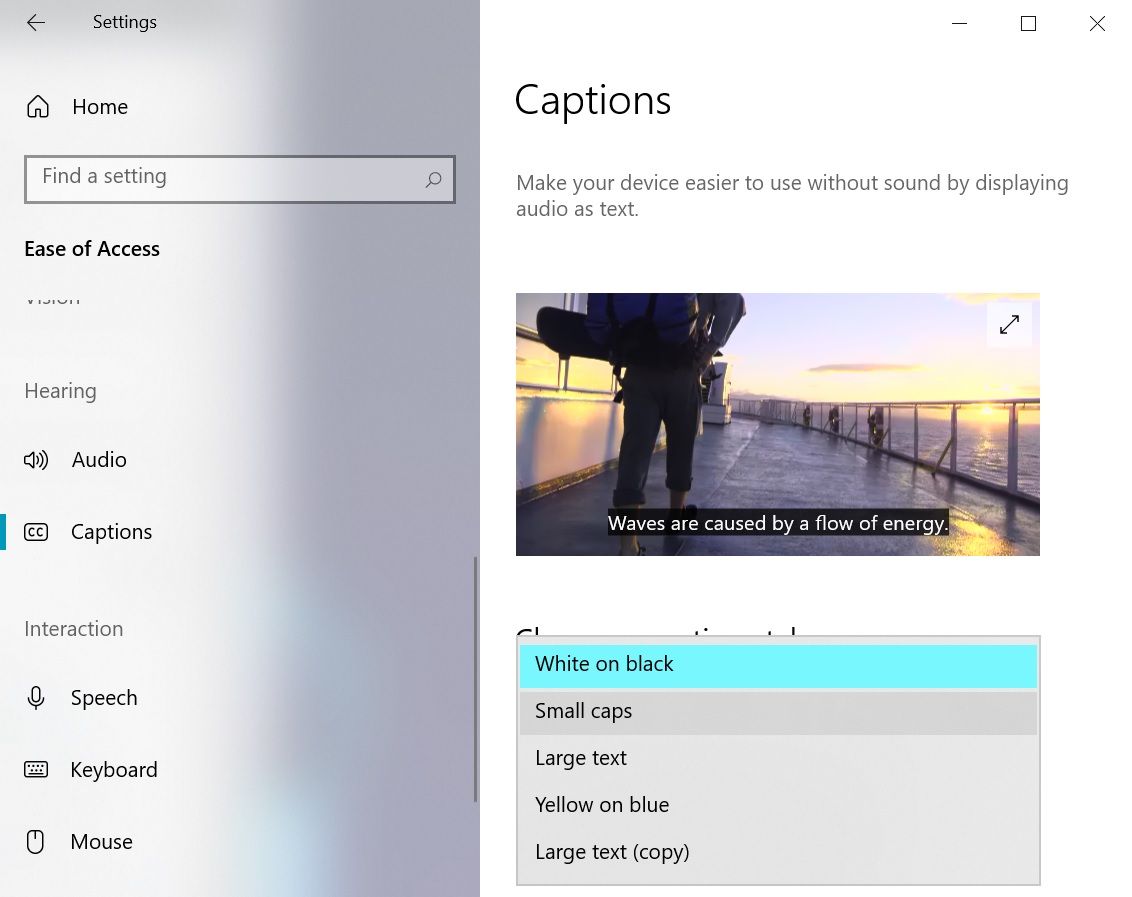
Personalizar subtítulos en macOS
Si desea personalizar los subtítulos en macOS, haga clic en el menú Apple en la esquina superior izquierda de la pantalla y elija Preferencias del sistema . Haga clic en Accesibilidad , desplácese hacia abajo hasta la pestaña Audición y seleccione Subtítulos . En el panel derecho, elija una de las cuatro opciones o cree un estilo nuevo.
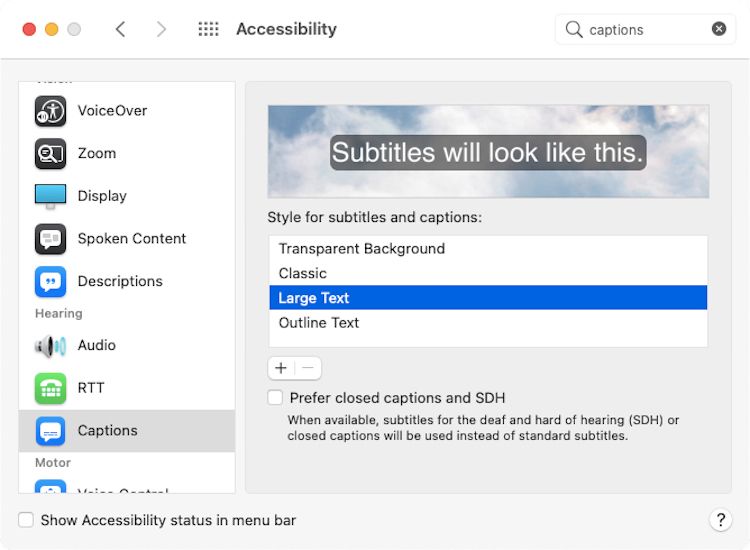
Los subtítulos en vivo mejorarán
La función Live Caption de Chrome está lejos de ser pulida. Hay algunas asperezas y conlleva algunas limitaciones que no puede pasar por alto:
- Los subtítulos en vivo están disponibles solo en inglés.
- Si bien la mayoría de los subtítulos son comprensibles, no siempre son precisos, especialmente cuando hablan personas con distintos acentos.
- La opción para habilitar o deshabilitar los subtítulos en vivo está anidada en la configuración de accesibilidad.
Para acceder a los subtítulos en vivo rápidamente, puede marcar la página de configuración de accesibilidad de Chrome.
Los subtítulos en vivo abren nuevas posibilidades
La función Live Caption de Chrome genera texto automáticamente en su escritorio y funciona tanto en modo fuera de línea como en modo incógnito. Con esta función, puede disfrutar de audio o video en un entorno ruidoso o usar volúmenes más bajos para evitar molestar a los demás.
